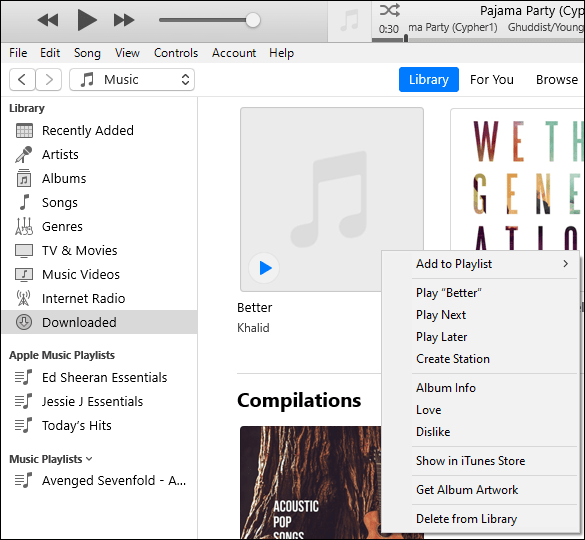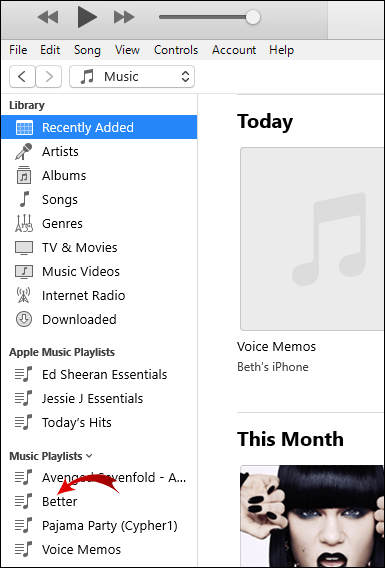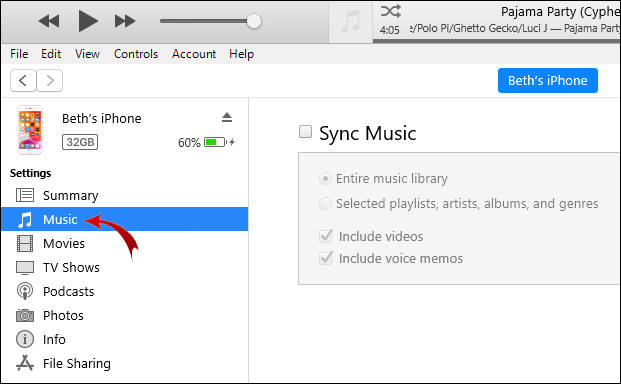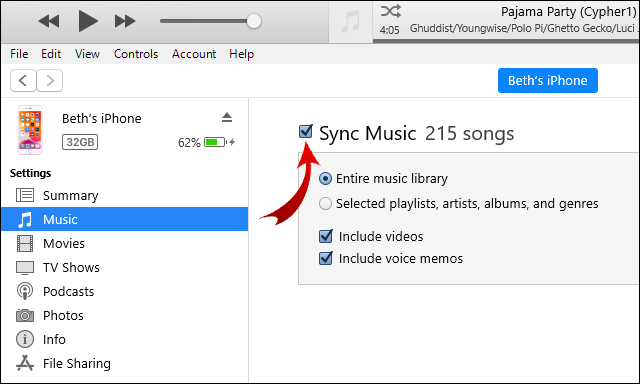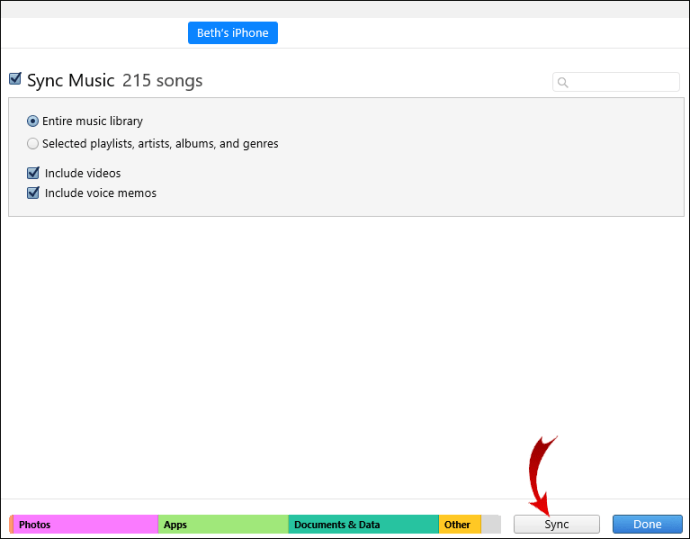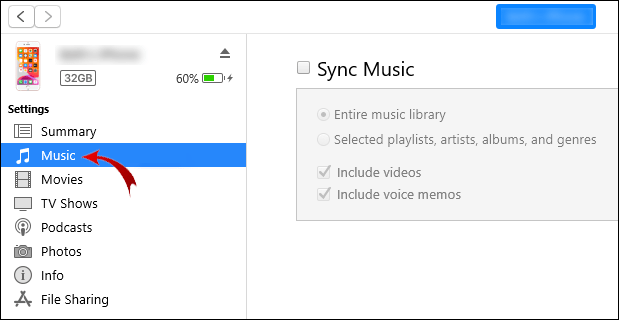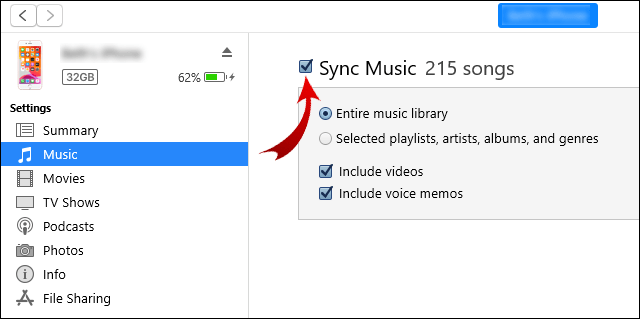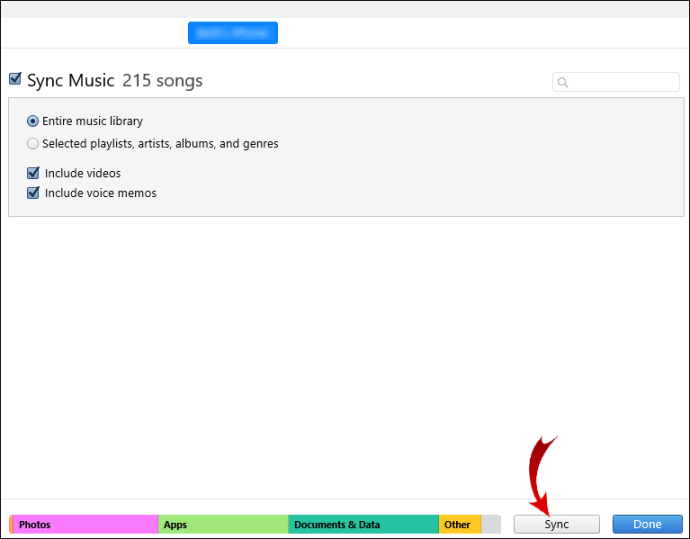Comment ajouter des illustrations d'album à iTunes
Si les illustrations de certaines de vos chansons ou albums iTunes n'ont pas été téléchargées correctement, vous souhaiterez peut-être savoir comment les ajouter.

Dans cet article, nous verrons comment ajouter les illustrations de vos chansons ou albums via Windows et Mac ; comment modifier l'illustration de votre liste de lecture et comment synchroniser les mises à jour iTunes avec divers appareils Apple.
Comment ajouter une pochette d'album à iTunes sous Windows ?
Pour ajouter des illustrations à votre album iTunes via Windows :
- Lancez l'application iTunes.
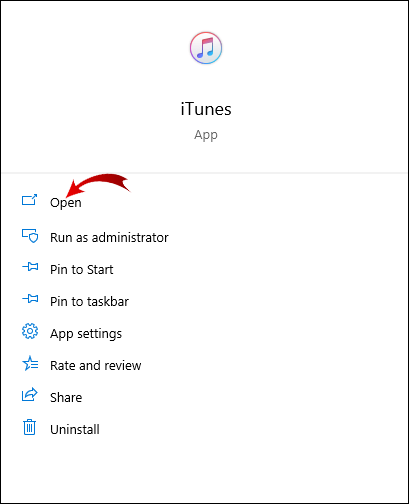
- Dans le menu contextuel en haut à gauche, sélectionnez « Musique », puis « Bibliothèque ».
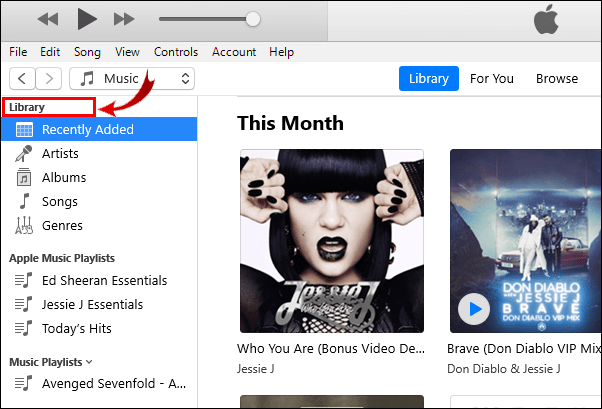
- Dans votre bibliothèque iTunes, sélectionnez et faites un clic droit sur l'album avec l'illustration manquante.
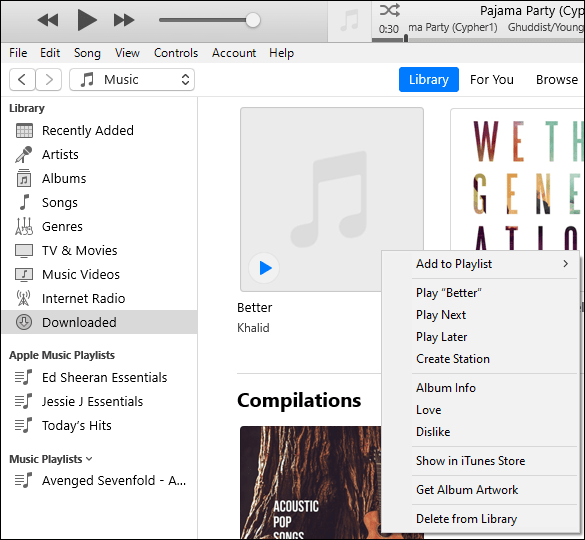
- Sélectionnez « Infos sur l'album » > « Modifier » > « Illustration ». Alors soit,

- Sélectionnez « Ajouter une illustration », choisissez un fichier image, puis « Ouvrir » ou

- Sélectionnez « Infos sur l'album » > « Modifier » > « Illustration ». Alors soit,
- Effectuez une recherche Google pour la pochette de l'album, par ex. couverture de l'album [Artiste], puis faites glisser l'image dans la zone d'illustration.

- Cliquez sur « OK » pour enregistrer.

Pour ajouter des illustrations à vos morceaux iTunes :
Pour modifier l'illustration d'une playlist :
- Dans la barre latérale gauche, sélectionnez « Songs ».
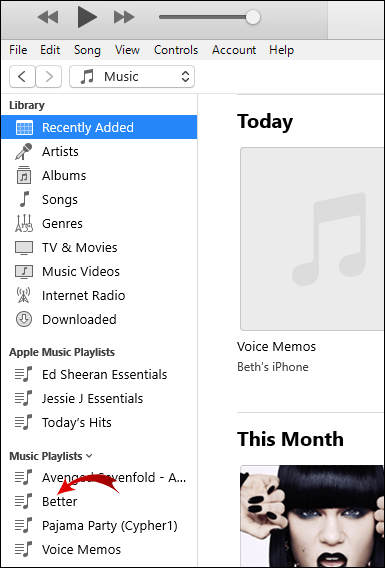
- Sélectionnez la chanson avec l'illustration manquante puis, "Info"> "Artwork".

- Sélectionnez maintenant « Ajouter une illustration » et choisissez un fichier image, puis « Ouvrir » ou

- Effectuez une recherche Google pour l'illustration de la chanson, par ex. [Artiste] couverture unique et faites glisser l'image de couverture unique dans la zone d'illustration.

- Sélectionnez maintenant « Ajouter une illustration » et choisissez un fichier image, puis « Ouvrir » ou
- Cliquez sur « OK » pour enregistrer.

- Dans le menu contextuel en haut à gauche, sélectionnez « Musique », puis « Bibliothèque ».
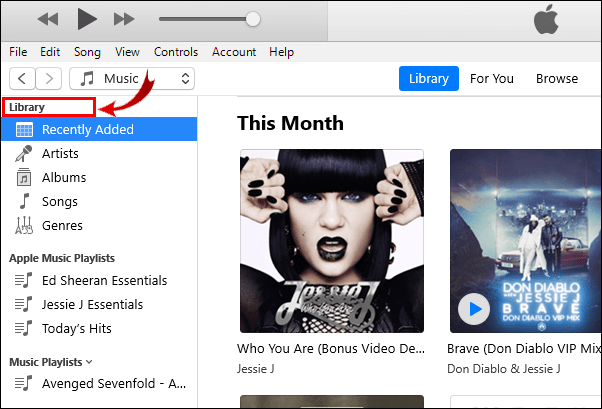
- Dans la barre latérale gauche, sélectionnez la liste de lecture que vous souhaitez modifier, puis faites un clic droit dessus.
- Sélectionnez maintenant « Modifier » > « Autre » pour utiliser une image enregistrée, ou
- Effectuez une recherche Google pour une image et faites-la glisser dans la fenêtre d'illustration.

- Cliquez sur « OK » pour enregistrer.

Comment ajouter une pochette d'album à iTunes sur un Mac ?
Pour ajouter des illustrations à votre album iTunes via MacOS
- Lancez l'application iTunes.
- Dans le menu contextuel en haut à gauche, sélectionnez « Musique », puis « Bibliothèque ».
- Dans votre bibliothèque iTunes, sélectionnez et faites un clic droit sur l'album avec l'illustration manquante.
- Sélectionnez « Infos sur l'album » > « Modifier » > « Illustration ». Alors soit,

- Sélectionnez « Ajouter une illustration », choisissez un fichier image, puis « Ouvrir » ou

- Sélectionnez « Infos sur l'album » > « Modifier » > « Illustration ». Alors soit,
- Effectuez une recherche Google pour la pochette de l'album, par ex. couverture de l'album [Artiste], puis faites glisser l'image dans la zone d'illustration.
- Cliquez sur « OK » pour enregistrer.

Pour ajouter des illustrations à vos morceaux iTunes :
- Dans la barre latérale gauche, sélectionnez « Songs ».
- Sélectionnez la chanson avec l'illustration manquante puis, "Info"> "Artwork".
- Sélectionnez maintenant « Ajouter une illustration » et choisissez un fichier image, puis « Ouvrir » ou
- Effectuez une recherche Google pour l'illustration de la chanson, par ex. [Artiste] couverture unique et faites glisser l'image de couverture unique dans la zone d'illustration.
- Cliquez sur « Terminé » pour enregistrer.
Pour modifier l'illustration d'une playlist :
- Dans le menu contextuel en haut à gauche, sélectionnez « Musique », puis « Bibliothèque ».
- Dans la barre latérale gauche, sélectionnez la liste de lecture que vous souhaitez modifier, puis faites un clic droit dessus.
- Sélectionnez maintenant « Modifier » > « Autre » pour utiliser une image enregistrée, ou
- Effectuez une recherche Google pour une image et faites-la glisser dans la fenêtre d'illustration.
- Cliquez sur « Terminé » pour enregistrer.
Comment ajouter des illustrations d'album à iTunes sur iPhone ?
Pour ajouter des illustrations à votre album iTunes sur iPhone :
- Depuis un PC ou un Mac, lancez l'application iTunes.
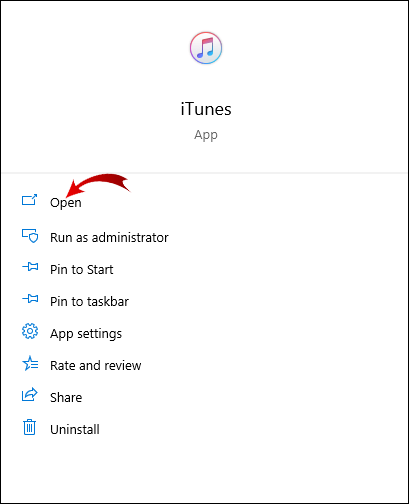
- Dans le menu contextuel en haut à gauche, sélectionnez « Musique », puis « Bibliothèque ».
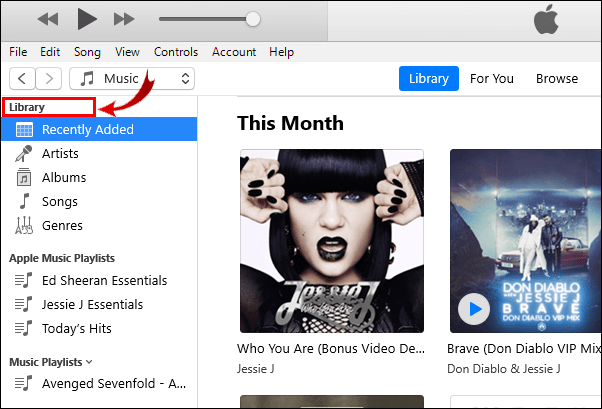
- Dans votre bibliothèque iTunes, sélectionnez et faites un clic droit sur l'album avec l'illustration manquante.
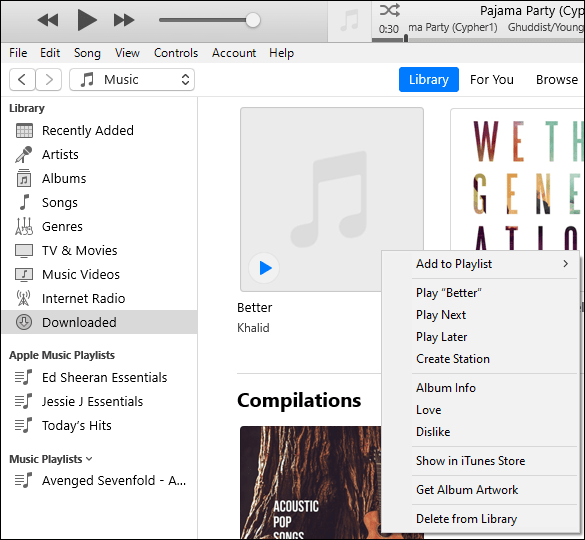
- Sélectionnez « Infos sur l'album » > « Modifier » > « Illustration ». Alors soit,

- Sélectionnez « Ajouter une illustration », choisissez un fichier image, puis « Ouvrir » ou

- Sélectionnez « Infos sur l'album » > « Modifier » > « Illustration ». Alors soit,
- Effectuez une recherche Google pour la pochette de l'album, par ex. couverture de l'album [Artiste], puis faites glisser l'image dans la zone d'illustration.

- Cliquez sur « OK » pour enregistrer.

Ensuite, pour synchroniser les modifications sur votre iPhone :
- Connectez votre téléphone à votre PC ou Mac à l'aide d'un câble USB.

- Vers le coin supérieur gauche, cliquez sur l'icône de l'appareil.

- Sur le côté gauche, sous "Paramètres", sélectionnez "Musique".
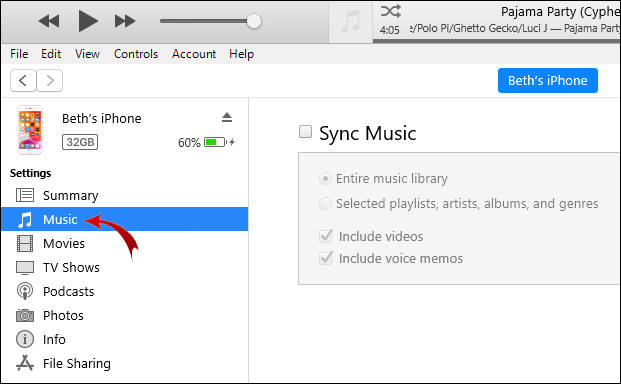
- Cochez la case à côté de "Synchroniser la musique" et "Toute la bibliothèque musicale".
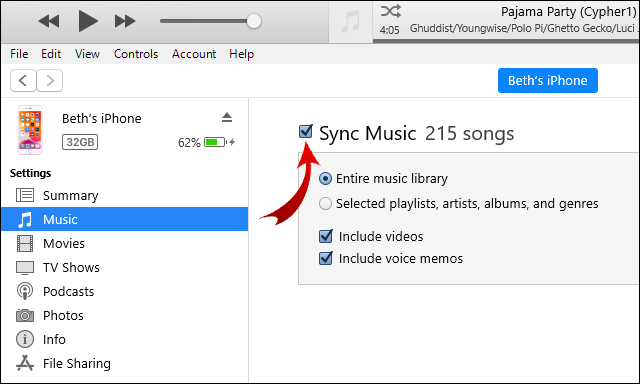
- Vers le coin inférieur droit, cliquez sur "Appliquer", si la synchronisation ne démarre pas, cliquez sur le bouton "Sync".
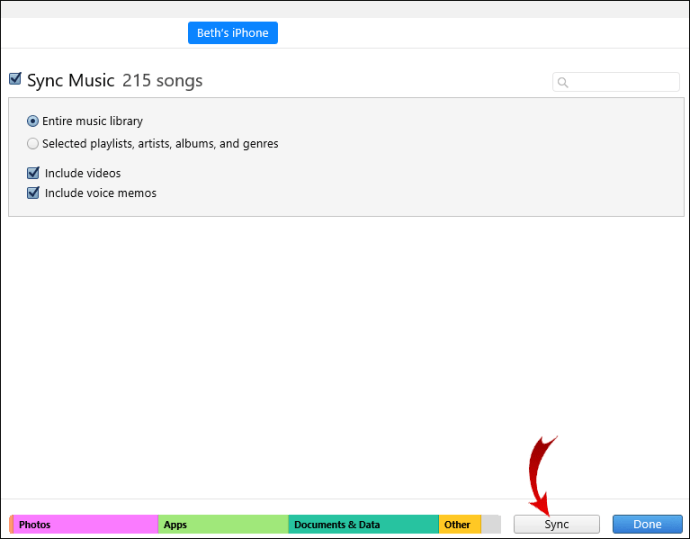
Comment ajouter des illustrations d'album à iTunes sur iPad ?
Pour ajouter des illustrations à votre album iTunes sur iPad :
- Depuis un PC ou un Mac, lancez l'application iTunes.
- Dans le menu contextuel en haut à gauche, sélectionnez « Musique », puis « Bibliothèque ».
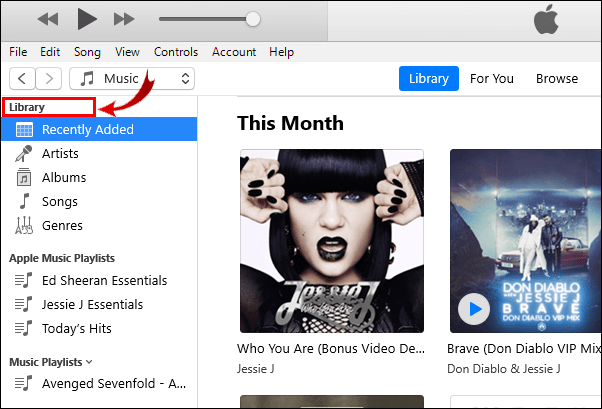
- Dans votre bibliothèque iTunes, sélectionnez et faites un clic droit sur l'album avec l'illustration manquante.
- Sélectionnez « Infos sur l'album » > « Modifier » > « Illustration ». Alors soit,

- Sélectionnez « Ajouter une illustration », choisissez un fichier image, puis « Ouvrir » ou

- Sélectionnez « Infos sur l'album » > « Modifier » > « Illustration ». Alors soit,
- Effectuez une recherche Google pour la pochette de l'album, par ex. couverture de l'album [Artiste], puis faites glisser l'image dans la zone d'illustration.

- Cliquez sur « OK » pour enregistrer.

Ensuite, pour synchroniser les modifications sur votre iPad :
- Connectez votre téléphone à votre PC ou Mac à l'aide d'un câble USB.
- Vers le coin supérieur gauche, cliquez sur l'icône de l'appareil.
- Sur le côté gauche, sous "Paramètres", sélectionnez "Musique".
- Cochez la case à côté de "Synchroniser la musique" et "Toute la bibliothèque musicale".
- Vers le coin inférieur droit, cliquez sur "Appliquer", si la synchronisation ne démarre pas, cliquez sur le bouton "Sync".
Comment ajouter des illustrations d'album à iTunes sur iPod ?
Pour ajouter des illustrations à votre album iTunes sur iPod :
- Depuis un PC ou un Mac, lancez l'application iTunes.
- Dans le menu contextuel en haut à gauche, sélectionnez « Musique », puis « Bibliothèque ».
- Dans votre bibliothèque iTunes, sélectionnez et faites un clic droit sur l'album avec l'illustration manquante.
- Sélectionnez « Infos sur l'album » > « Modifier » > « Illustration ». Alors soit,

- Sélectionnez « Ajouter une illustration », choisissez un fichier image, puis « Ouvrir » ou

- Sélectionnez « Infos sur l'album » > « Modifier » > « Illustration ». Alors soit,
- Effectuez une recherche Google pour la pochette de l'album, par ex. couverture de l'album [Artiste], puis faites glisser l'image dans la zone d'illustration.
- Cliquez sur « Terminé » pour enregistrer.
Ensuite, pour synchroniser les modifications sur votre iPod :
- Connectez votre téléphone à votre PC ou Mac à l'aide d'un câble USB.
- Vers le coin supérieur gauche, cliquez sur l'icône de l'appareil.
- Sur le côté gauche, sous "Paramètres", sélectionnez "Musique".
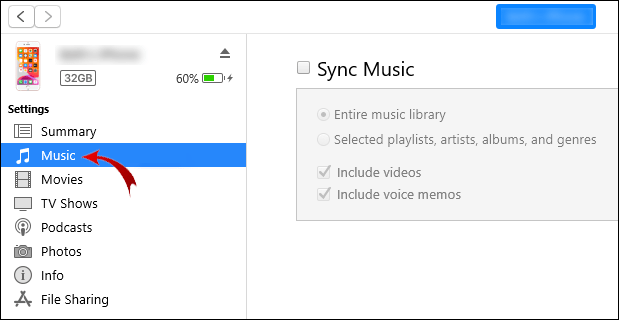
- Cochez la case à côté de "Synchroniser la musique" et "Toute la bibliothèque musicale".
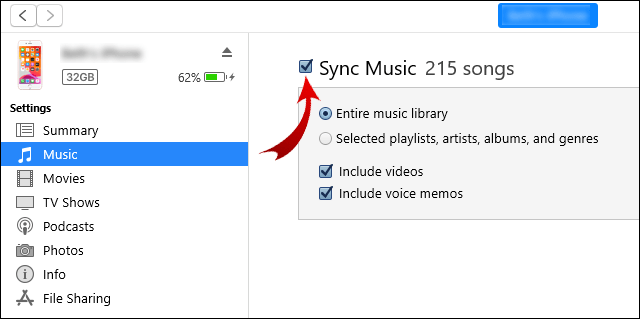
- Vers le coin inférieur droit, cliquez sur "Appliquer", si la synchronisation ne démarre pas, cliquez sur le bouton "Sync".
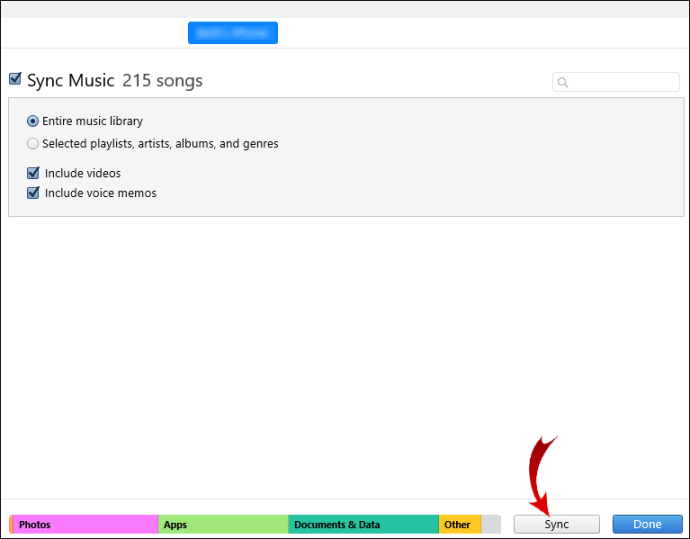
FAQ supplémentaire
Pourquoi l'illustration de l'album est-elle grisée dans iTunes ?
La musique a-t-elle été téléchargée ?
Si une icône de nuage apparaît à droite de la chanson ou de l'album, cela suggère qu'il doit être téléchargé :
1. Faites un clic droit dessus et sélectionnez "Télécharger".
2. Une fois le téléchargement terminé, essayez à nouveau de modifier l'illustration à l'aide de l'option « Ajouter une illustration ».
Avez-vous des autorisations de lecture et d'écriture ?
Vous n'êtes peut-être pas autorisé à modifier l'illustration :
1. Cliquez avec le bouton droit sur la chanson ou sur n'importe quelle piste d'album, puis sélectionnez « Afficher dans le Finder ».
2. Une fois ouvert, faites un clic droit et sélectionnez "Obtenir des informations".
3. Trouvez "Partage et autorisations" vers le bas.
4. Vous ne pourrez pas utiliser la fonction « Ajouter une illustration » avec les autorisations « Lecture seule ».
5. Cliquez sur l'icône du cadenas, entrez vos informations d'identification, puis remplacez les autorisations par « Lire et écrire ».
6. Une fois terminé, sélectionnez à nouveau l'icône du cadenas.
· Essayez maintenant d'ajouter à nouveau l'illustration.
Assurez-vous également que l'illustration que vous essayez d'ajouter répond aux exigences suivantes :
· Les formats de fichiers suivants – JPG, BMP, GIF ou PNG
· Résolution maximale de 1024 x 1024.
Si le problème persiste, contactez l'assistance iTunes pour obtenir de l'aide.
Puis-je faire en sorte que les illustrations de l'album s'affichent automatiquement dans iTunes ?
Par défaut, une fois que vous avez téléchargé une chanson ou un album, il inclut généralement automatiquement toutes les informations et illustrations de l'album. Cependant, l'illustration peut ne pas être disponible lorsque des chansons ou des albums ont été importés à partir d'un CD ou d'un autre emplacement.
S'il manque des illustrations pour l'un de vos albums, procédez comme suit :
1. Lancez l'application iTunes.
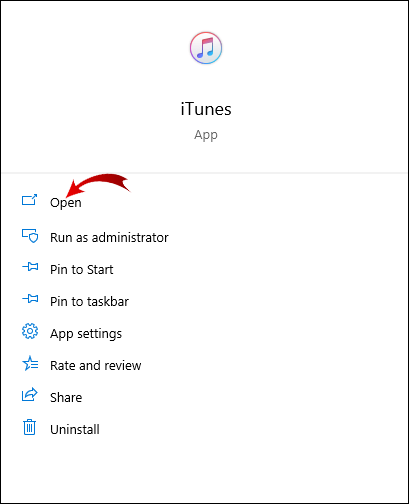
2. Dans le menu contextuel en haut à gauche, sélectionnez « Musique », puis « Bibliothèque ».
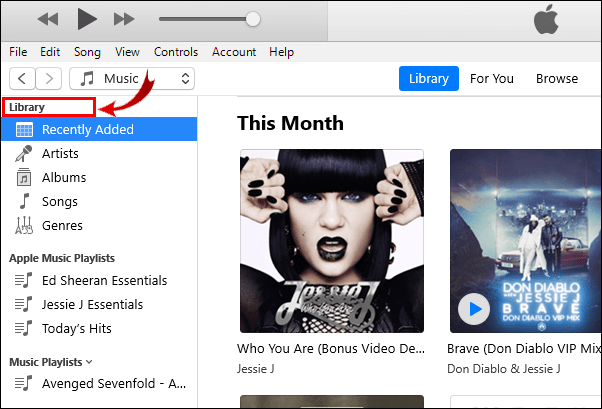
3. Dans votre bibliothèque iTunes, sélectionnez et faites un clic droit sur l'album avec l'illustration manquante.
· Sélectionnez « Infos sur l'album » > « Modifier » > « Illustration ». Alors soit,

· Sélectionnez « Ajouter une œuvre », choisissez un fichier image, puis « Ouvrir » ou

4. Effectuez une recherche Google pour la pochette de l'album, par ex. couverture de l'album [Artiste], puis faites glisser l'image dans la zone d'illustration.
5. Cliquez sur « OK » pour enregistrer.

Puis-je ajouter mes propres illustrations aux albums iTunes ?
Oui, vous pouvez ajouter des images fixes en tant qu'illustrations aux albums, y compris les fichiers JPEG, PNG, GIF, TIFF et Photoshop. Faire cela:
1. Dans votre bibliothèque iTunes, sélectionnez et cliquez avec le bouton droit sur l'album que vous souhaitez modifier.
2. Sélectionnez « Modifier » > « Infos sur l'album » > « Illustration ». Alors soit,
· Sélectionnez « Ajouter une illustration », choisissez l'image enregistrée, puis « Ouvrir » ou
· Effectuez une recherche Google pour l'illustration que vous voulez, puis faites glisser l'image dans la zone d'illustration.
3. Cliquez sur « Terminé » pour enregistrer.
Admirer les illustrations de votre album iTunes
Voir les pochettes d'album de vos chansons et albums sur iTunes facilite grandement la recherche dans votre collection musicale. Les pochettes d'album permettent de vous rappeler rapidement la musique que vous avez avec un artiste reconnaissable et/ou une pochette d'album.
Maintenant que vous savez comment ajouter les illustrations à vos albums et chansons, avez-vous réussi à trouver et à ajouter les illustrations dont vous aviez besoin ? Avez-vous maintenant toutes les pochettes d'album nécessaires pour votre collection ? Faites-nous savoir dans la section commentaire ci-dessous.